- লেখক Jason Gerald [email protected].
- Public 2023-12-16 10:57.
- সর্বশেষ পরিবর্তিত 2025-01-23 12:07.
আজকের বিশ্বে, বিনোদন জগতে ডিভিডি একটি সাধারণ আইটেম, এবং ডিভিডি প্লেয়ারগুলি রেস্টুরেন্টের খাবারের চেয়ে সস্তা! টিভিতে ডিভিডি প্লেয়ার সংযুক্ত করার পর, আপনি সমস্ত উপলব্ধ মুভি সংগ্রহ দেখতে পারেন। একটি আধুনিক টিভিতে একটি ডিভিডি প্লেয়ার সংযুক্ত করাও সহজ। নিচে কিভাবে পড়ুন।
ধাপ
5 এর পদ্ধতি 1: ডিভিডি প্লেয়ার সেট আপ করা

ধাপ 1. ডিভিডি প্লেয়ার প্লাগ করুন এবং নিশ্চিত করুন যে ডিভিডি প্লেয়ার চালু আছে।
ডিভিডি প্লেয়ার সংযোগ করার আগে, নিশ্চিত করুন যে প্লেয়ারটি প্লাগ ইন করা আছে এবং আপনি যখন "পাওয়ার" বোতাম টিপবেন তখন চালু হবে। ডিভিডি প্লেয়ার সঠিকভাবে কাজ করলে সাধারণত একটি ছোট আলো বা একটি স্বাগত বার্তা উপস্থিত হবে।

ধাপ 2. আপনার প্রয়োজনীয় সংযোগের ধরন নির্ধারণ করুন।
একটি ডিভিডি প্লেয়ার সংযোগ করার তিনটি সাধারণ উপায় রয়েছে এবং প্রত্যেকটির জন্য একটি ভিন্ন তারের প্রয়োজন। ডিভিডি প্লেয়ারটি সমস্ত উপযুক্ত তারের সাথে আসে, তবে আপনার টিভি যে সংযোগটি গ্রহণ করে তাও পরীক্ষা করা উচিত। উভয়ের জন্য ম্যানুয়ালগুলি পড়ুন, অথবা দেখে নিন এবং আপনার টিভি এবং ডিভিডি প্লেয়ারটি পরীক্ষা করে দেখুন কোন সংযোগগুলি ব্যবহার করা যেতে পারে। তিনটি সবচেয়ে সাধারণ সংযোগ হল:
-
HDMI:
এটি সবচেয়ে আধুনিক সংযোগ। HDMI একটি পাতলা USB তারের অনুরূপ। HDMI সংযোগগুলি সর্বোচ্চ মানের সংযোগ, এবং অডিও এবং ভিডিও উভয়ের জন্য আপনার কেবল একটি কেবল প্রয়োজন।
-
A/V কেবল (থ্রি প্রং):
ডিভিডি সংযোগের জন্য এটি সবচেয়ে সাধারণ ধরনের A/V (অডিও/ভিজ্যুয়াল) ক্যাবল। লাল, হলুদ এবং সাদা - উভয় প্রান্তে তিনটি প্রসঙ্গ রয়েছে এবং তিনটিই টিভি এবং ডিভিডি প্লেয়ারে তাদের নিজ নিজ রঙের ইনপুটগুলির সাথে সামঞ্জস্যপূর্ণ।
-
উপাদান কেবল:
A/V তারের চেয়ে ভাল মানের অফার, কিন্তু HDMI এর চেয়ে খারাপ। কম্পোনেন্ট কেবলগুলি হল টিভি বা ডিভিডি প্লেয়ারের সাথে মানানসই রঙিন পাঁচ-প্রকার তারের একটি সিরিজ।

পদক্ষেপ 3. সংযোগের জন্য উপযুক্ত তারের সন্ধান করুন।
আপনি কোন সংযোগটি ব্যবহার করছেন তা জানার পরে, কেবলটি সন্ধান করুন এবং নিশ্চিত করুন যে এটি ছিঁড়ে বা জীর্ণ নয়। যদি আপনার একটি নতুন তারের প্রয়োজন হয়, বা একটি তারের অনুপস্থিত, ইনপুট একটি ছবি তুলুন, তারপর একটি প্রতিস্থাপন তারের খুঁজে পেতে এটি নিকটতম ইলেকট্রনিক্স দোকানে দেখান।
যদি সম্ভব হয়, একটি HDMI কেবল ব্যবহার করুন। এই কেবলটি ইনস্টল করা সবচেয়ে সহজ, এবং এর মধ্যে সেরা ভিডিও কোয়ালিটি রয়েছে।

ধাপ 4. টেলিভিশনের কাছে ডিভিডি প্লেয়ার রাখুন।
আপনার কোন সংযোগ প্রয়োজন তা জানার পরে, টিভির সাথে যথেষ্ট ডিভিডি প্লেয়ার sureোকানোর বিষয়টি নিশ্চিত করুন যাতে আপনি টিভির পিছনে সঠিক তারের কাছে পৌঁছাতে পারেন।
একে অপরের উপরে ইলেকট্রনিক যন্ত্রপাতি স্ট্যাক করবেন না - যন্ত্রপাতি ব্যবহারের সময় দ্রুত গরম হতে পারে এবং ইলেকট্রনিক্সের ক্ষতি করতে পারে।

ধাপ 5. দুটোকে সংযুক্ত করার আগে ডিভিডি প্লেয়ার এবং টিভি বন্ধ করুন।
এটি বৈদ্যুতিক শকের ঝুঁকি রোধ করে এবং সরঞ্জামগুলিকেও সুরক্ষা দেবে।

ধাপ 6. বুঝুন যে এই পদ্ধতিটি প্রজেক্টর স্থাপনের জন্যও কাজ করে।
বেশিরভাগ প্রজেক্টরের টিভির মতো ইনপুটগুলির সেট রয়েছে, তাই আপনি যদি প্রজেক্টরটি সংযুক্ত করতে চান তবে বিভ্রান্ত হবেন না।
কিছু প্রজেক্টর উপরে তালিকাভুক্ত তিনটি সংযোগের পরিবর্তে "DVI ইনপুট" ব্যবহার করে। যদি তাই হয়, "একটি HDMI কেবল দিয়ে সংযোগ করা" পদ্ধতিটি অনুসরণ করুন, কিন্তু একটি DVI কেবল HDMI কে প্রতিস্থাপন করে।
5 এর 2 পদ্ধতি: একটি HDMI কেবল দিয়ে সংযোগ করা

পদক্ষেপ 1. ডিভিডি প্লেয়ারের HDMI সংযোগকারীতে তারের প্রথম প্রান্তটি প্লাগ করুন।
"HDMI" বা "HDMI আউট" লেবেলটি সন্ধান করুন এবং সকেটে কেবলটি োকান।
এটি অডিও এবং ভিডিওর জন্য সর্বোচ্চ মানের সংযোগ এবং সাধারণত আধুনিক ডিভিডি প্লেয়ারে পাওয়া যায়।
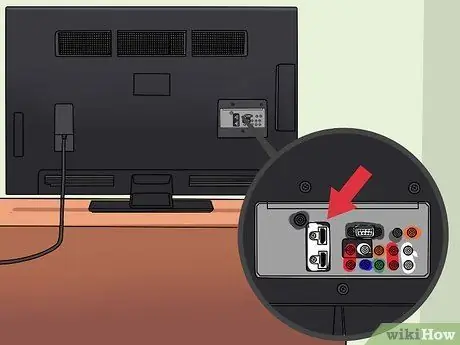
ধাপ 2. টিভিতে HDMI জ্যাকের মধ্যে তারের দ্বিতীয় প্রান্তটি প্লাগ করুন।
ডিভিডি প্লেয়ারের মতো, শুধুমাত্র নতুন টিভিতে HDMI সকেট রয়েছে। এছাড়াও অন্যান্য ধরনের সকেট পাওয়া যেতে পারে। প্রতিটি HDMI সকেটে একটি সম্ভাব্য ইনপুট নম্বর সহ "HDMI" বা "HDMI In" লেবেলযুক্ত।
যদি একটি ইনপুট নম্বর থাকে, উদাহরণস্বরূপ "HDMI 1", এটি মনে রাখবেন। টিভি আপনার সিনেমা দেখতে সক্ষম হওয়ার জন্য এটি সেটিং।

ধাপ sure. HDMI সংযোগ উভয়ই নিশ্চিত করুন।
একটি HDMI সংযোগের জন্য অডিও এবং ভিডিও সংকেত বহন করার জন্য কেবল একটি কেবল প্রয়োজন, এবং যেটিই শেষ হোক না কেন, এটি কোন ব্যাপার না। কিন্তু যদি ক্যাবলটি খুব টান টান করা হয়, অথবা সংযোগগুলির মধ্যে একটি আলগা হয়, আপনি একটি ভাল সংকেত পাবেন না।
অনেক HDMI ক্যাবল পাওয়া যায়, কিন্তু তারের দৈর্ঘ্য এবং ধরন যতক্ষণ না এটি আপনার টিভি এবং ডিভিডি প্লেয়ারে পৌঁছায় ততক্ষণ কোন ব্যাপার না, যদি না আপনি একটি নিখুঁত, নিখুঁত ছবি চান।

ধাপ 4. ডিভিডি প্লেয়ার এবং টিভি চালু করুন।
একটি ডিভিডি োকান যাতে আপনি ছবি এবং অডিও পরীক্ষা করতে পারেন।

পদক্ষেপ 5. টিভি বা কন্ট্রোলারের "সোর্স" বোতামটি ব্যবহার করে টিভিকে সঠিক ইনপুটে স্যুইচ করুন।
কখনও কখনও এই বোতামটিকে "ইনপুট" লেবেল করা হয়, এবং আপনাকে উপযুক্ত ভিডিও এবং সাউন্ড ইনপুটে টিভি পরিবর্তন করতে দেয়। টিভিতে আপনি যে ইনপুটটি নির্বাচন করেন তা অবশ্যই তারের জন্য ব্যবহৃত ইনপুটের সাথে মেলে।
যদি কোন লেবেল না থাকে বা আপনি কোন ইনপুট ব্যবহার করবেন তা জানেন না, তাহলে ডিভিডি প্লেয়ারটি ছেড়ে দিন এবং ভিডিওটি কোথায় প্রদর্শিত হবে তা দেখার জন্য প্রতিটি ইনপুট 5-10 সেকেন্ডের জন্য পরীক্ষা করুন।
5 এর 3 পদ্ধতি: A/V তারের সাথে সংযোগ স্থাপন (3 প্রং)

পদক্ষেপ 1. ডিভিডি প্লেয়ারের আউট জ্যাকের মধ্যে A/V তারের এক প্রান্ত প্লাগ করুন।
সকেটগুলি তারের (লাল, সাদা এবং হলুদ) মিলের জন্য রঙিন কোডেড। "আউটপুট" বা "আউট" গ্রুপ সন্ধান করুন। লাল এবং সাদা (অডিও) সকেটগুলি হলুদ (ভিডিও) সকেট থেকে আলাদা করা যায়।
সকেটগুলির একটি সিরিজ সাধারণত একটি সীমানা বা রেখার সাথে একত্রিত হয় যা নির্দেশ করে কোন সকেটগুলি অন্তর্ভুক্ত করা হয়েছে।

পদক্ষেপ 2. টিভিতে একটি উপযুক্ত ইনপুট জ্যাকের অন্য প্রান্তটি প্লাগ করুন।
ডিভিডি প্লেয়ারের মতোই, এই সকেটগুলি রঙিন কোডেড যা অবশ্যই তারের সাথে মিলিত হতে হবে এবং ইনপুট গ্রুপে বিভক্ত হতে হবে। "ইনপুট" বা "ইন" মার্কার খুঁজুন। A/V ইনপুটগুলিতে সাধারণত টিভিতে কোন ইনপুট নির্বাচন করতে হবে তা নির্দেশ করার জন্য সংখ্যা থাকে।
- ইনপুট সকেটগুলি সাধারণত একসঙ্গে গোষ্ঠীভুক্ত করা হয় এবং প্রায়ই একটি সীমানা বা রেখা দ্বারা চিহ্নিত করা হয় যা গ্রুপটিকে অন্যান্য ইনপুট থেকে আলাদা করে।
- লাল এবং সাদা (অডিও) সকেটগুলি হলুদ (ভিডিও) সকেট থেকে আলাদা করা যায়। এই লেবেলটি নির্দেশ করবে যে কোন সকেট ইনপুটের সাথে সামঞ্জস্যপূর্ণ।

পদক্ষেপ 3. নিশ্চিত করুন যে আপনার জয়েন্টগুলো ঝরঝরে এবং সঠিক রঙের সাথে মিলে গেছে।
তারের রঙিন প্লাগগুলি ডিভিডি প্লেয়ার এবং টিভিতে রঙিন প্লাগগুলির সাথে মিলিয়ে নিন।
হলুদ ভিডিও কেবল লাল এবং সাদা অডিও তারের থেকে আলাদা করা যায়।

ধাপ 4. ডিভিডি প্লেয়ার এবং টিভি চালু করুন।
একটি ডিভিডি োকান যাতে আপনি ছবি এবং অডিও পরীক্ষা করতে পারেন।

ধাপ 5. টিভি বা কন্ট্রোলারের "উৎস" বোতামটি ব্যবহার করে টিভিকে সঠিক ইনপুটে স্যুইচ করুন।
কখনও কখনও এই বোতামটি "ইনপুট" লেবেলযুক্ত হয় এবং আপনাকে টিভিটিকে উপযুক্ত ভিডিও এবং সাউন্ড ইনপুটে স্যুইচ করতে দেয়। টিভিতে আপনি যে ইনপুটটি নির্বাচন করেন তা অবশ্যই তারের জন্য ব্যবহৃত ইনপুটের সাথে মেলে।
যদি কোন লেবেল না থাকে বা আপনি কোন ইনপুট ব্যবহার করতে জানেন না, তাহলে ডিভিডি প্লেয়ারটি ছেড়ে দিন এবং ভিডিওটি কোথায় প্রদর্শিত হবে তা দেখার জন্য প্রতিটি ইনপুট 5-10 সেকেন্ডের জন্য পরীক্ষা করুন।

পদক্ষেপ 6. নিশ্চিত করুন যে A/V বা কেবল সঠিকভাবে সংযুক্ত আছে।
যদি আপনি শুধুমাত্র ভিডিও দেখেন বা শুধুমাত্র অডিও শুনতে পান, অথবা কোন সিগন্যাল পান না, তাহলে কেবলটি ভুলভাবে সংযুক্ত হতে পারে। নিশ্চিত করুন যে প্রতিটি রঙিন সংযোগকারী সঠিকভাবে রঙিন সকেটে প্লাগ করা আছে।
- যদি ভিডিওটি উপস্থিত না হয়, তাহলে নিশ্চিত করুন যে হলুদ প্লাগ টিভিতে সঠিক ইনপুট এবং ডিভিডি প্লেয়ারের সঠিক আউটপুটের সাথে সংযুক্ত আছে।
- যদি অডিও বের না হয়, তাহলে নিশ্চিত করুন যে লাল এবং সাদা তারগুলি টিভিতে সঠিক ইনপুট এবং ডিভিডি প্লেয়ারের সঠিক আউটপুটটিতে প্লাগ করা আছে।
5 এর 4 পদ্ধতি: কম্পোনেন্ট কেবল (5 প্রং)

ধাপ 1. ডিভিডি প্লেয়ারে উপযুক্ত সকেটের এক প্রান্তে পাঁচটি প্রান্ত শেষ করুন।
সকেটগুলি রঙের কোডেড তারের (সবুজ, নীল, লাল, সাদা, লাল), সাধারণত গোষ্ঠীভুক্ত এবং লেবেলযুক্ত। "আউটপুট" বা "আউট" গ্রুপ সন্ধান করুন। সবুজ, নীল এবং লাল (ভিডিও) জ্যাকগুলি লাল এবং সাদা (অডিও) জোড়া থেকে পৃথক হতে পারে, তাই নিশ্চিত করুন যে সমস্ত পাঁচটি কেবল প্লাগ ইন করা আছে।
- আপনি লক্ষ্য করবেন যে কম্পোনেন্ট তারের দুটি লাল প্লাগ রয়েছে, যা বিভ্রান্তিকর হতে পারে। পার্থক্য বলতে, কেবলটি রাখুন যাতে সমস্ত শাখা সারিবদ্ধ থাকে। রঙের ক্রম হল সবুজ, নীল, লাল (ভিডিও), সাদা, লাল (অডিও)।
- কিছু কম্পোনেন্ট কেবলগুলোতে সবুজ, নীল এবং লাল ভিডিও প্লাগ থাকে। উপরের A/V বিভাগে যেমন ডিভিডি শোনার জন্য আপনার আলাদা লাল এবং সাদা অডিও প্লাগ কেবল প্রয়োজন।

ধাপ 2. টিভিতে ইনপুট জ্যাকের মধ্যে তারের অন্য দিকটি প্লাগ করুন।
ডিভিডি প্লেয়ারের মতোই, এই ক্যাবলগুলি রঙের সাথে মিলিত হয় এবং ইনপুট গ্রুপে গ্রুপ করা হয়। "ইনপুট" বা "ইন" গ্রুপের জন্য সন্ধান করুন। এই গ্রুপটি সাধারণত টিভিতে ইনপুট দেখানোর জন্য একটি সংখ্যা।

পদক্ষেপ 3. নিশ্চিত করুন যে আপনার জয়েন্টগুলো ঝরঝরে এবং সঠিক রঙের সাথে মিলে গেছে।
তারের রঙিন প্লাগগুলি ডিভিডি প্লেয়ার এবং টিভিতে রঙিন প্লাগগুলির সাথে মিলিয়ে নিন।

ধাপ 4. ডিভিডি প্লেয়ার এবং টিভি চালু করুন।
একটি ডিভিডি োকান যাতে আপনি ছবি এবং অডিও পরীক্ষা করতে পারেন।

ধাপ 5. টিভি বা কন্ট্রোলারের "উৎস" বোতামটি ব্যবহার করে টিভিকে সঠিক ইনপুটে স্যুইচ করুন।
কখনও কখনও এই বোতামটি "ইনপুট" লেবেলযুক্ত, এবং আপনাকে উপযুক্ত ভিডিও এবং সাউন্ড ইনপুটে টিভি পরিবর্তন করতে দেয়। টিভিতে আপনি যে ইনপুটটি নির্বাচন করেন তা অবশ্যই তারের জন্য ব্যবহৃত ইনপুটের সাথে মেলে।
যদি কোন লেবেল না থাকে বা আপনি কোন ইনপুট ব্যবহার করবেন তা জানেন না, তাহলে ডিভিডি প্লেয়ারটি ছেড়ে দিন এবং ভিডিওটি কোথায় প্রদর্শিত হবে তা দেখার জন্য প্রতিটি ইনপুট 5-10 সেকেন্ডের জন্য পরীক্ষা করুন।

ধাপ 6. নিশ্চিত করুন যে উপাদান তারগুলি সঠিকভাবে সংযুক্ত করা হয়।
যদি আপনি শুধুমাত্র ভিডিও দেখেন বা শুধুমাত্র অডিও শুনতে পান, অথবা কোন সিগন্যাল পান না, তাহলে কেবলটি ভুলভাবে সংযুক্ত হতে পারে।
- যদি ভিডিওটি উপস্থিত না হয়, তবে নিশ্চিত করুন যে সবুজ, নীল, লাল এবং ভিডিও কেবলগুলি টিভিতে সঠিক ইনপুট এবং ডিভিডি প্লেয়ারের সঠিক আউটপুটের সাথে সংযুক্ত রয়েছে।
- যদি অডিও বের না হয়, তাহলে নিশ্চিত করুন যে লাল এবং সাদা তারগুলি টিভিতে সঠিক ইনপুট এবং ডিভিডি প্লেয়ারের সঠিক আউটপুটটিতে প্লাগ করা আছে।
- নিশ্চিত করুন যে লাল তারটি সঠিক সকেটে প্লাগ করা আছে। যদি না হয়, অডিও এবং ভিডিও গার্বল করা যেতে পারে।
5 এর 5 পদ্ধতি: সমস্যা সমাধান

পদক্ষেপ 1. নিশ্চিত করুন যে ডিভিডি প্লেয়ারটি একটি প্রাচীরের আউটলেটে প্লাগ করা আছে।
ডিভিডি প্লেয়ারগুলিকে কাজ করার জন্য একটি পাওয়ার সোর্স প্রয়োজন, তাই নিশ্চিত করুন যে ডিভিডি প্লেয়ারটি দেয়ালে লাগানো আছে বা প্লাগ ইন করা আছে।
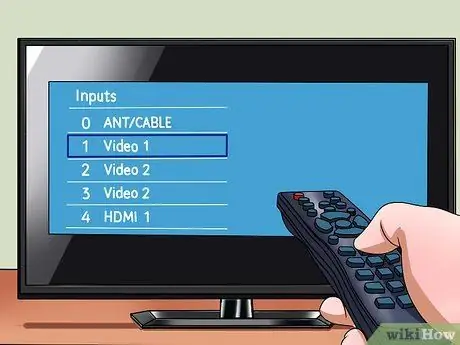
ধাপ 2. সমস্ত ইনপুট বা অক্জিলিয়ারী চ্যানেল চেক করুন।
ডিভিডি প্লেয়ার ইনপুট বা অক্জিলিয়ারী চ্যানেলে প্রদর্শিত হবে। ডিভিডি প্লেয়ার কিছু ভিসিআর এর মত চ্যানেল 3 বা 4 এ দেখা যাবে না।
কিছু টিভি ইনপুট চ্যানেলের ইনপুট প্রকারের উপর ভিত্তি করে লেবেল দেবে, যেমন "HDMI", "AV", এবং "COMPONENT"। কোন ধরনের ইনপুট ব্যবহার করতে হবে তা জানতে চাইলে পদ্ধতিটি আবার পড়ুন।

ধাপ 3. অন্য একটি তারের চেষ্টা করুন।
কখনও কখনও পুরানো তারগুলি ছিঁড়ে যেতে পারে এবং প্লাগগুলি আলগা হতে পারে। এটি একটি দুর্বল বা অকার্যকর সংযোগ হতে পারে। আপনার সমস্যার সমাধান করা যায় কিনা তা দেখতে একটি নতুন তারের চেষ্টা করুন।






